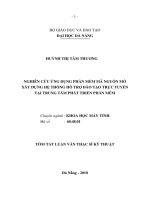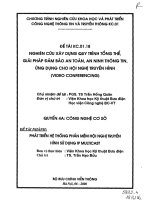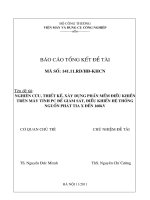PHÁT TRIỂN PHẦN MỀM HỆ THỐNG MÁY RÚT TIỀN ATM
Bạn đang xem bản rút gọn của tài liệu. Xem và tải ngay bản đầy đủ của tài liệu tại đây (697.62 KB, 23 trang )
HỌC VIỆN CÔNG NGHỆ BƯU CHÍNH VIỄN THÔNG
KHOA CÔNG NGHỆ THÔNG TIN
o0o
BÁO CÁO MÔN HỌC: QUẢN LÝ DỰ ÁN PHẦN MỀM
ĐỀ TÀI : PHÁT TRIỂN PHẦN MỀM HỆ THỐNG MÁY RÚT TIỀN ATM
G.V hướng dẫn: Nguyễn Đình Hiến
Nhóm thực hiện: Nguyễn Thị Kim Thoa
Khương Thị Ngoan
Lớp: L11CQCN07
HÀ NỘI – THÁNG 10/2012
MỤC LỤC
CHƯƠNG 1: KHẢO SÁT YÊU CẦU HỆ THỐNG MÁY RÚT
TIỀN ATM TECHCOMBANK
1.1. Khảo sát sơ bộ chức năng rút tiền
• Đối tượng : Máy rút tiền tự động ngân hàng TECHCOMBANK.
• Chức năng : Máy rút tiền tự động cho phép người dùng rút tiền trong tài
khoản nếu như có thẻ ATM và đăng nhập (nhập mã PIN) thành công.
1.2. Yêu cầu chức năng hệ thống mới
A. Yêu cầu giao dịch.
• Sử dụng dễ dàng, nhanh chóng, thuận tiện.
• Tính chính xác và bảo mật cao.
B. Yêu cầu chức năng.
• Rút tiền với số tiền đã chọn.
• Chuyển khoản.
• Kiểm tra số dư.
C. Lợi ích mà hệ thống mang lại.
• Hạn chế rủi ro của việc sử dụng tiền mặt mang nhiều tiền, mất cắp, tiền
giả, tiền rách…
• Đáp ứng các nhu cầu mua sắm ngay khi chưa có tiền mặt.
• Sử dụng nguồn tiền do Ngân hàng ứng trước để thanh toán tiền hàng hóa,
dịch vụ tại các điểm chấp nhận thẻ quốc tế Visa ( không phải trả lãi tối đa
đến 45 ngày).
• Đặt mua hàng hóa, dịch vụ qua Internet.
• Rút tiền mặt tại các cây ATM hoặc tại các Ngân hàng.
• Thanh toán các hóa đơn điện, nước, điện thoại, truyền hình cáp,
Internet… tại website www.techcombank.com.vn.
• Hết sức tiện lợi và an toàn khi Quý khách hoặc than nhân thường xuyên
đi công tác nước ngoài, du lịch hoặc du hoạc do có thể chi tiêu mà không
phải mang theo nhiều tiền mặt.
• Dễ dàng thanh toán và kiểm soát các khoản chi phí sinh hoạt của con em
khi du học ở nước ngoài ( thong qua việc sử dụng thẻ phụ).
• Các chương trình khuyến mại được thực hiện thường xuyên, mang lại
cho chủ thẻ những món quà thú vị, bất ngờ khi giao dịch bằng thẻ của
Techcombank.
1.3. Khảo sát chi tiết
Tìm hiểu quá trình hoạt động của hệ thống qua tài liệu ảnh sau:
• Giao diện ban đầu
+ Bước 1: Cho thẻ vào khe trên cây ATM
+ Bước 2: Nhập mã PIN
+ Bước 3: Chọn ngôn ngữ giao dịch
+ Bước 4: Chọn loại giao dịch ( chọn rút tiền)
+ Bước 5: Lựa chọn số tiền rút
+ Bước 6: Có thể chọn in hóa đơn hoặc không.
+ Bước 7: Rút thẻ, lấy tiền và lấy hóa đơn.
Hóa đơn rút tiền mặt trước in màu, mặt sau in quảng cáo.
Số thẻ ATM ( card number) : được đánh dấu bảo mật xxxxx
CHƯƠNG 2: KẾ HOẠCH VÀ TỔ CHỨC THỰC HIỆN HỆ
THỐNG ATM
2.1.Biểu đồ phân việc theo sản phẩm cho hệ thống ATM
2.2 Biểu đồ phân việc theo thời gian (giai đoạn).
2.3 Biểu đồ phân việc theo trách nhiệm.
2.4 Biểu đồ thanh theo sản phẩm
2.5 Biểu đồ thanh theo trách nhiệm.
2.6 Biểu đồ thanh theo giai đoạn.
CHƯƠNG III: PHÂN TÍCH VÀ THIẾT KẾ PHẦN
MỀM HỆ THỐNG ATM
A. Phân tích hệ thống ATM
1. Biểu đồ Use case
Một biểu đồ Use Case thể hiện:
• Hệ thống.
• Tác nhân.
• Use case.
Trong đó:
• Hệ thống được thể hiện qua hình chữ nhật với tên hệ thống bên trên.
• Tác nhân được thể hiện qua kí hiệu hình nhân.
• Use case được thể hiện qua hình ellipse.
*. Chọn biểu đồ chính (main) trong Use case view.
*. Tạo Actor và Use case:
- Chọn các Actor trong browser và kéo Actor vào lược đồ.
- Chọn các Use case trong danh mục và kéo vào lược đồ.
*. Tạo đường kết nối
- Chọn biểu tượng Association hoặc Undirectional Association từ thanh công cụ.
- Nhấn vào Actor khởi tạo và kéo đường kết nối vào Use case mong muốn.
*. Tạo quan hệ Extend
- Chọn biểu tượng Undirectional Association từ thanh công cụ.
- Chọn Use case chứa chức năng được mở rộng và kéo mũi tên Undirectional
Association vào Use case cơ sở.
- Nhấn kép vào mũi tên liên kết để kích hoạt Specification.
- Nhấn vào mũi tên trong trường Stereotype để kích hoạt menu và chọn extend.
- Chọn OK để đóng Specification.
2. Phân rã use case rút tiền
*. Tạo Use case:
- Chọn các Use case trong danh mục và kéo vào lược đồ.
*. Tạo đường kết nối :
- Chọn biểu tượng Association hoặc Undirectional Association từ thanh công cụ.
- Nhấn vào Actor khởi tạo và kéo đường kết nối vào Use case mong muốn.
*. Tạo quan hệ Include:
- Chọn biểu tượng Undirectional Association từ thanh công cụ.
- Chọn Use case sử dụng và kéo mũi tên Undirectional Association tới Use case
được sử dụng.
- Nhấn kép vào mũi tên liên kết để kích hoạt Specification.
- Nhấn vào mũi tên trong trường Stereotype để kích hoạt menu và chọn include
- Chọn OK để đóng Specification.
3. Kịch bản chức năng rút tiền
*. Tên Use case: Rút tiền
*. Tác nhân chính: Khách hàng
*. Tiền điều kiện:
- Máy ATM còn tiền
- Tài khoản còn tiền
*. Chuỗi sự kiện chính:
- Khách hàng nhập số tiền muốn rút: có thể là chọn một trong các mức tiền có sẵn
trong máy hoặc nhập số tiền là bội số của 50.000VNĐ.
- Máy ATM so sánh với số tiền trong máy và trong tài khoản.
- Rút tiền: Hệ thống sẽ trừ tiền trong tài khoản và trong máy ATM.
- Màn hình hiện thị số dư, lệ phí, VAT và thông báo in biên lai.
- Máy ATM trả tiền bằng số tiền đã chọn.
- Máy ATM in biên lai gồm những thông tin sau: Ngày, giờ giao dịch; Mã ATM; Số
thẻ; Số giao dịch; Số TK; Số dư; Lệ phí; VAT.
*. Ngoại lệ:
- Khách hàng chọn số tiền muốn rút,máy ATM kiểm tra số tiền trong máy.
+ Nếu số tiền muốn rút lớn hơn số tiền trong tài khoản thì giao dịch không thực
hiện được
+ Nếu số tiền muốn rút lớn hơn số tiền hiện có của cây ATM thì giao dịch không
thực hiện được.
- Khi khách hàng đã chọn rút tiền, hệ thống hỏi có in biên lai hay không.
+ Khách hàng rút tiền nhưng không in biên lai
+ Khách hàng in biên lai nhưng ATM hết giấy để in.
*. Hậu điều kiện:
- ATM không lưu bất kì thông tin nào của giao dịch đã thực hiện và ở trạng thái sẵn
sang cho giao dịch mới.
4. Biểu đồ lớp chức năng rút tiền.( Pha phân tích)
Biểu đồ lớp biểu diễn các khái niệm lớp và mối quan hệ giữa chúng với nhau.
*. Chọn Logical view, New, Class diagram và vào tên biểu đồ.
*. Tạo các lớp bằng cách chọn biểu tượng class trên thanh công cụ.
*. Tạo các quan hệ sử dụng bằng cách chọn biểu tượng Association trên thanh công cụ.
*. Tạo các quan hệ kế thừa bằng cách chọn biểu tượng Generalization trên thanh công
cụ.
*. Tạo các quan hệ thành phần bằng cách chọn biểu tượng Aggregation trên thanh công
cụ 5. Biểu đồ tuần tự chức năng rút tiền
Biểu đồ trình tự mô tả sự tương tác và trao đổi thông tin giữa các đối tượng trong kịch
bản theo trình tự thời gian.
: Khách hàng : Khách hàng
Tien rut : Tien
rut
Tien rut : Tien
rut
The ATM : TheThe ATM : The Bien lai khach
hang : Bien lai
Bien lai khach
hang : Bien lai
1: Chon chuc nang rut tien
2: Yeu cau nhap so tien rut
3: Nhap so tien rut
4: Kiem tra so tien trong the
5: Kiem tra tien trong the
6: Tien trong the du dk rut
10: Hoi khach hang co in bien lai khong?
11: Khach hang tra loi
12: Kiem tra dk in bien lai
13: Tra loi dk
8: Tru tien trong TK
9: Tru tien trong ATM
7: Rut tien
14: In bien lai
15: Tra tien va bien lai cho khach hang
*. Chọn Logical view, New, Sequence Diagram và vào tên biểu đồ
*. Tạo các Actor bằng cách chọn tên Actor từ Use case view
*. Tạo các đối tượng bằng cách chọn biểu tượng Object trên thanh công cụ. Sau đó đặt
tên cho đối tượng
*. Tạo các thông điệp bằng cách chọn biểu tượng Object message trên thanh công cụ.
*. Tạo các thông điệp trả lời bằng cách chọn biểu tượng Return message trên thanh công
cụ.
*. Tạo các thông điệp gọi tới chính đối tượng đó bằng cách chọn biểu tượng Message to
self trên thanh công cụ 6. Biểu đồ trạng thái chức năng rút tiền
Biểu đồ trạng thái mô tả các trạng thái của một đối tượng và sự biến đổi từ trạng thái
này sang trạng thái khác của một đối tượng
Tạo biểu đồ trạng thái.
1. Chọn Logical view, New, Statechart Diagram và vào tên biểu đồ
2. Tạo các trạng thái của đối tượng bằng cách chọn biểu tượng State trên thanh công
cụ. Sau đó đặt tên cho trạng thái
3. Tạo các đường chuyển trạng thái bằng cách chọn biểu tượng State transition trên
thanh công cụ, sau đó đặt tên cho nó.
4. Tạo các đường không làm chuyển trạng thái bằng cách chọn biểu tượng Transition
to self trên thanh công cụ, sau đó đặt tên cho nó.
5. Tạo các trạng thái bắt đầu và kết thúc bằng cách chọn biểu tượng Start state và End
state trên thanh công cụ.
.7. Biểu đồ hoạt động chức năng rút tiền
Biểu đồ hoạt động biểu diễn luồng các hoạt động công việc của các chức năng hay hệ
thống.
*. Chọn Use case View
*. Chọn New, Activity Diagram và vào tên biểu đồ
*. Tạo các hành động bằng cách chọn biểu tượng Activity trên thanh công cụ
*. Tạo các điểm quyết định bằng cách chọn biểu tượng Decision trên thanh công cụ.
*. Tạo các đường chuyển tiếp bằng cách chọn biểu tượng State transition trên thanh công
cụ
*. Tạo các điểm hoạt động đầu và cuối bằng cách chọn biểu tượng Start state và End state
trên thanh công cụ.
1. Biểu đồ lớp thiết kế
*. Chọn Logical view, New, Class diagram và vào tên biểu đồ
*. Tạo các lớp bằng cách chọn biểu tượng class trên thanh công cụ
*. Tạo các quan hệ sử dụng bằng cách chọn biểu tượng Association trên thanh công cụ.
*. Tạo các quan hệ kế thừa bằng cách chọn biểu tượng Generalization trên thanh công
cụ.
*. Tạo các quan hệ thành phần bằng cách chọn biểu tượng Aggregation trên thanh công
cụ.
2. Biểu đồ tuần tự chức năng rút tiền( pha thiết kế)
Frm Rut tien :
Tien rut
Frm Rut tien :
Tien rut
: Khách hàng : Khách hàng
Frm MenuFrm Menu
The : TheThe : The
Bien lai : Bien
lai
Bien lai : Bien
lai
15: Khoi tao( )
1: Chon chuc nang rut tien
3: Yeu cau nhap so tien rut
4: Nhap tien( )
11: Hoi khach hang co in bien lai ?
5: Kiem tra so du( )
6: Kiem tra so du( )
7: Du dk rut
2: Chuyen sang form rut tien
12: Khach hang tra loi
13: Kiem tra dk in bien lai
14: Tra loi dk in bien lai
8: Rut tien( )
9: Tru tien trong TK
10: Tru tien( )
16: In bien lai( )
17: Tra tien va bien lai cho khach hang